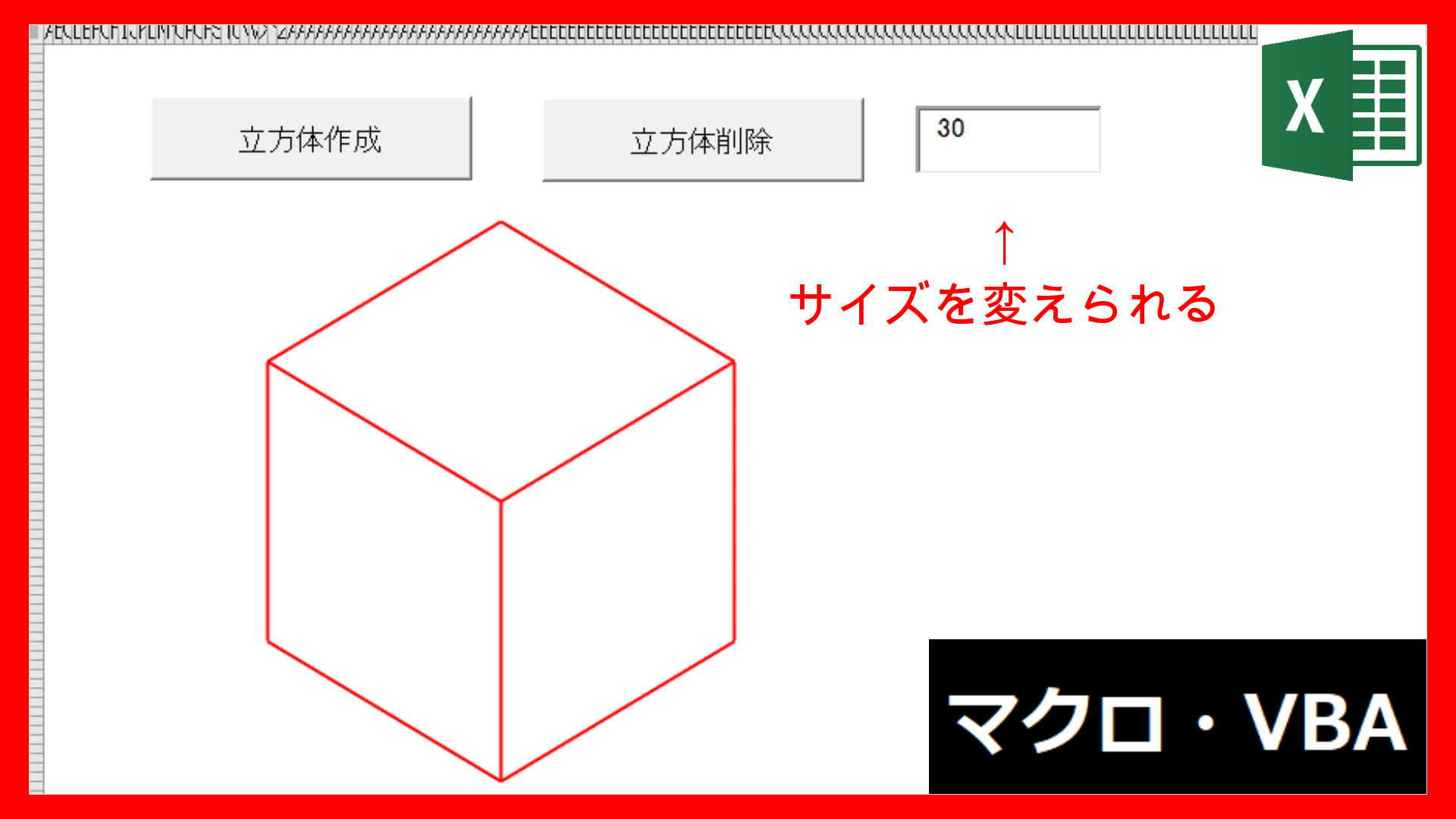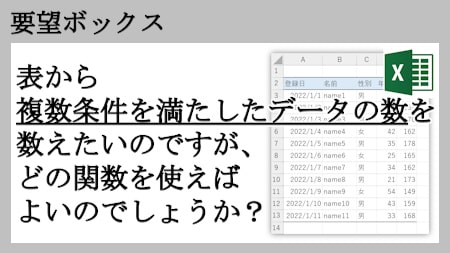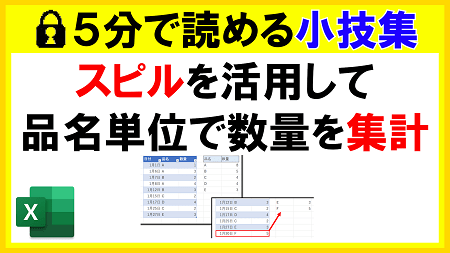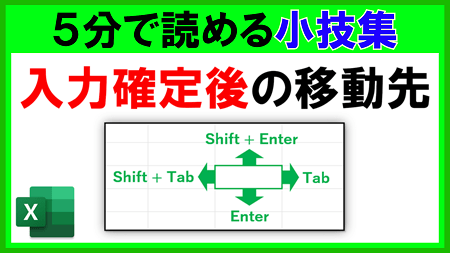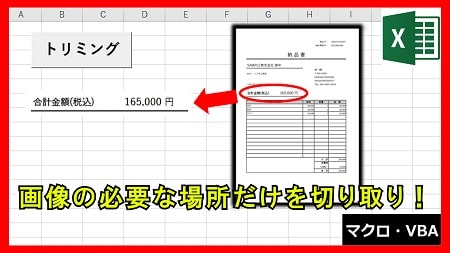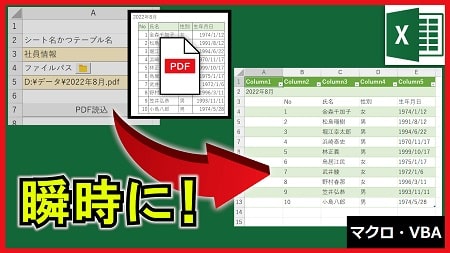2023年10月3日【ID:0】
【Excel】日付の特殊なオートフィルの活用
オートフィルとは、連続データを簡単に入力することができる機能です。
連番の入力や数式の複数範囲への反映の際に、よく活用されるかと思います。
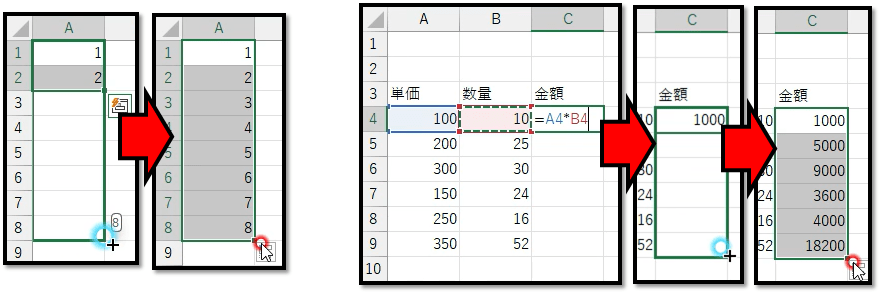
オートフィルを活用した後に、右下に表示されるオートフィルオプションにて、「連番なのか、コピーなのか」などを指定することができます。
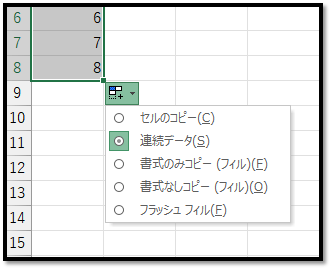
このオートフィルオプションに関して、日付のセルを反映させた場合は、日付専用のオプションが表示されます。
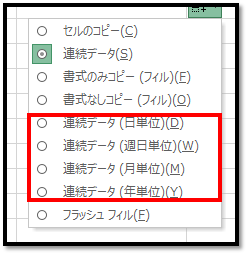
この日付専用のオプションについて、それぞれ解説していきます。
・連続データ(日単位)
先頭のセル(赤色の文字)に日付を入力し、オートフィルを活用して、「日単位」を指定した場合は、連続データと同様に1日ずつ加算された日付が表示されます。

・連続データ(週日単位)
先頭のセル(赤色の文字)に日付を入力し、オートフィルを活用して、「週日単位」を指定した場合は、土日を除いた連続した日付が表示されます。
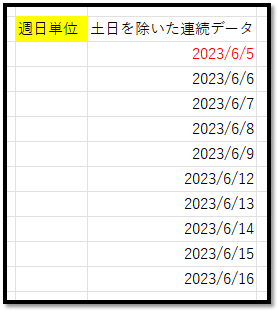
・連続データ(月単位)
先頭のセル(赤色の文字)に日付を入力し、オートフィルを活用して、「月単位」を指定した場合は、1か月ずつ加算された日付が表示されます。
また、29日など月によっては存在しない日付の場合、存在しない月に関しては、月末が表示されます。
月末を最初に指定した場合は、各月の月末が表示されます。
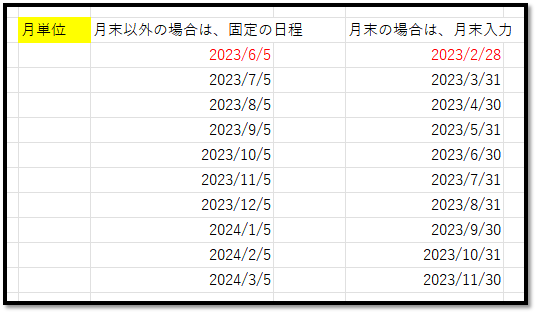
・連続データ(年単位)
先頭のセル(赤色の文字)に日付を入力し、オートフィルを活用して、「年単位」を指定した場合は、1年ずつ加算された日付が表示されます。
また、2月の月末(29日)の場合、年によっては存在しないことがあります。存在しない年に関しては、その年の月の月末が表示されます。
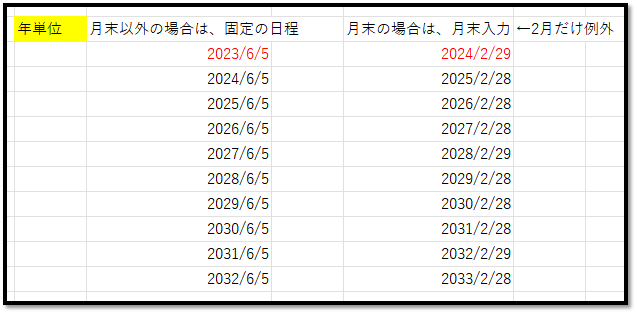
他にも、先頭2行分を入力し、2行を選択している状態でオートフィルを活用した場合、等間隔で日付が表示されます。
1日と月末を入力して、オートフィルを活用した場合は、各月の1日と月末が繰り返されて表示されます。
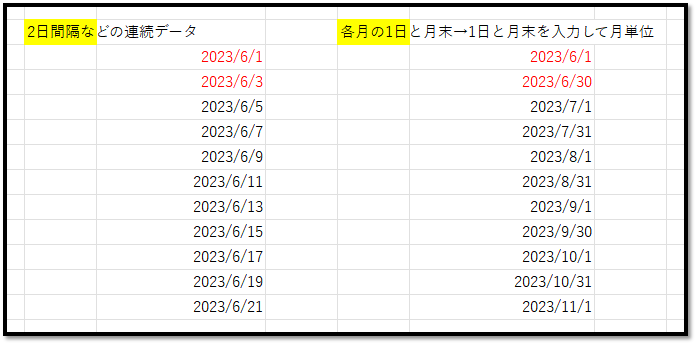
また、複数列を活用して、同時に「月単位」などで入力することもできます。
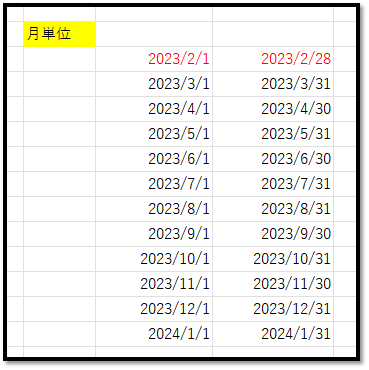
連続した日付を入力する際に活用することで、効率的に入力ができます。